Τι είναι οι πίνακες ελέγχου και οι αναφορές στο Excel;

Στο Excel, είναι κρίσιμο να κατανοήσουμε τη διαφορά μεταξύ αναφορών και πινάκων εργαλείων για την αποτελεσματική ανάλυση και οπτικοποίηση δεδομένων.
Εάν θέλετε να δημιουργήσετε μια σχέση πίνακα στην Access 2016, πρέπει πρώτα να ανοίξετε το παράθυρο Σχέσεις. Αυτό το κάνετε ακολουθώντας αυτά τα βήματα:
Κάντε κλικ στην καρτέλα Εργαλεία βάσης δεδομένων στην Κορδέλα.
Η ομάδα Σχέσεις εμφανίζεται στην Κορδέλα.

Από την ομάδα Σχέσεις, κάντε κλικ στο κουμπί Σχέσεις.
Το παράθυρο Σχέσεις εμφανίζεται μαζί με το παράθυρο διαλόγου Εμφάνιση πίνακα.
Για κάθε ζεύγος πινάκων που θέλετε στη σχέση, κάντε κλικ στον πίνακα και μετά κάντε κλικ στην Προσθήκη.
Στον μεγάλο χώρο εργασίας Σχέσεις, ένα μικρό παράθυρο εμφανίζει τα πεδία στον επιλεγμένο πίνακα. Καθώς προσθέτετε πίνακες στη διάταξη, εμφανίζεται ένα ξεχωριστό παράθυρο για κάθε πίνακα. Μπορείτε να δείτε αυτά τα παράθυρα στα αριστερά του πλαισίου διαλόγου Εμφάνιση πίνακα.
Επαναλάβετε το Βήμα 3 για κάθε ζεύγος πινάκων που θέλετε να συσχετίσετε. Εάν ένας από τους πίνακες του ζεύγους είναι ήδη παρών (λόγω μιας υπάρχουσας σχέσης που έχει με έναν άλλο πίνακα), δεν χρειάζεται να τον προσθέσετε ξανά.
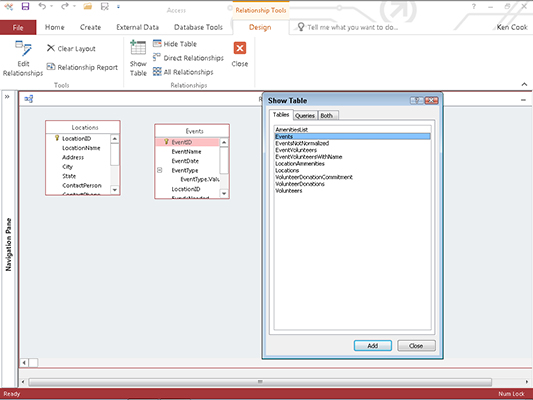
Αφού ολοκληρώσετε την προσθήκη πινάκων, κάντε κλικ στο κουμπί Κλείσιμο.
Αποφασίστε ποιους πίνακες θέλετε να συσχετίσετε. Δεδομένου ότι η σχέση ένα προς πολλά είναι η πιο κοινή, αυτές οι οδηγίες αφορούν αυτήν.
Τοποθετήστε τον δείκτη του ποντικιού στο πεδίο που θέλετε να συσχετίσετε στον γονικό πίνακα (ο πίνακας "ένα" στη σχέση ένα προς πολλά) και κρατήστε πατημένο το αριστερό κουμπί του ποντικιού.
Συνήθως το πεδίο που θέλετε να συσχετίσετε στον γονικό πίνακα είναι το πρωτεύον κλειδί.
Ενώ κρατάτε πατημένο το αριστερό κουμπί του ποντικιού, σύρετε τον δείκτη του ποντικιού από το γονικό πεδίο στο θυγατρικό πεδίο στον θυγατρικό πίνακα (ο πίνακας "πολλά" στη σχέση ένα προς πολλά).
Τα πεδία έχουν συνήθως το ίδιο όνομα, όπως LocationID.
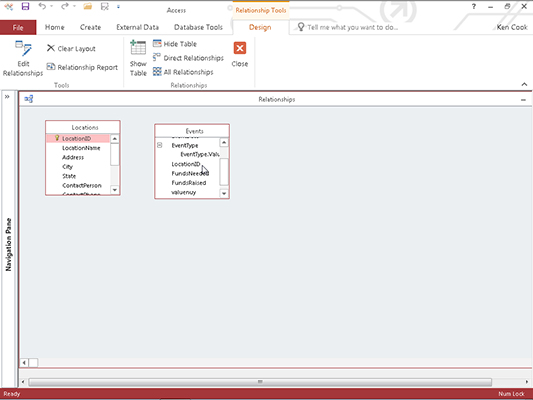
Τοποθετήστε το δείκτη του ποντικιού στο σχετικό πεδίο στον θυγατρικό πίνακα και αφήστε το κουμπί του ποντικιού.
Εμφανίζεται το πλαίσιο διαλόγου Επεξεργασία σχέσεων, το οποίο περιγράφει λεπτομερώς τη σχέση που πρόκειται να γίνει σύντομα.
Στο παράθυρο διαλόγου Επεξεργασία σχέσεων, επιλέξτε τις επιλογές Επιβολή ακεραιότητας αναφοράς και διαδοχική διαγραφή σχετικών εγγραφών.
Αυτό διασφαλίζει ότι όταν διαγράφετε μια εγγραφή από τον γονικό πίνακα, η Access διαγράφει όλες τις σχετικές εγγραφές στον θυγατρικό πίνακα.
Κάντε κλικ στο Create για να ορίσετε τη σχέση.
Το παράθυρο διαλόγου Επεξεργασία σχέσεων κλείνει και εμφανίζεται μια γραμμή σύνδεσης που συνδέει τα δύο πεδία, υποδεικνύοντας ότι τα πεδία σχετίζονται.
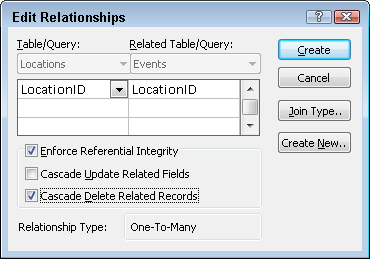
Στο Excel, είναι κρίσιμο να κατανοήσουμε τη διαφορά μεταξύ αναφορών και πινάκων εργαλείων για την αποτελεσματική ανάλυση και οπτικοποίηση δεδομένων.
Ανακαλύψτε πότε να χρησιμοποιήσετε το OneDrive για επιχειρήσεις και πώς μπορείτε να επωφεληθείτε από τον αποθηκευτικό χώρο των 1 TB.
Ο υπολογισμός του αριθμού ημερών μεταξύ δύο ημερομηνιών είναι κρίσιμος στον επιχειρηματικό κόσμο. Μάθετε πώς να χρησιμοποιείτε τις συναρτήσεις DATEDIF και NETWORKDAYS στο Excel για ακριβείς υπολογισμούς.
Ανακαλύψτε πώς να ανανεώσετε γρήγορα τα δεδομένα του συγκεντρωτικού πίνακα στο Excel με τέσσερις αποτελεσματικές μεθόδους.
Μάθετε πώς μπορείτε να χρησιμοποιήσετε μια μακροεντολή Excel για να αποκρύψετε όλα τα ανενεργά φύλλα εργασίας, βελτιώνοντας την οργάνωση του βιβλίου εργασίας σας.
Ανακαλύψτε τις Ιδιότητες πεδίου MS Access για να μειώσετε τα λάθη κατά την εισαγωγή δεδομένων και να διασφαλίσετε την ακριβή καταχώρηση πληροφοριών.
Ανακαλύψτε πώς να χρησιμοποιήσετε το εργαλείο αυτόματης σύνοψης στο Word 2003 για να συνοψίσετε εγγραφές γρήγορα και αποτελεσματικά.
Η συνάρτηση PROB στο Excel επιτρέπει στους χρήστες να υπολογίζουν πιθανότητες με βάση δεδομένα και πιθανότητες σχέσης, ιδανική για στατιστική ανάλυση.
Ανακαλύψτε τι σημαίνουν τα μηνύματα σφάλματος του Solver στο Excel και πώς να τα επιλύσετε, βελτιστοποιώντας τις εργασίες σας αποτελεσματικά.
Η συνάρτηση FREQUENCY στο Excel μετράει τις τιμές σε έναν πίνακα που εμπίπτουν σε ένα εύρος ή bin. Μάθετε πώς να την χρησιμοποιείτε για την κατανομή συχνότητας.





